win10管理没有本地用户和组怎么办?win10电脑管理没有本地用户和组解决方法
最近有朋友问win10管理没有本地用户和组怎么办,对于这个问题,相信很多朋友都不是很清楚,有的朋友在windows10系统管理中无法找到本地用户和组菜单项,这是怎么一回事呢?遇到win10管理没有本地用户和组的情况应该怎么办呢?一起来看看吧...
最近有朋友问小编win10管理没有本地用户和组怎么办,对于这个问题,相信很多朋友都不是很清楚,有的朋友在windows10系统管理中无法找到本地用户和组菜单项,这是怎么一回事呢?遇到win10管理没有本地用户和组的情况应该怎么办呢?别着急,今天小编就针对此问题,为大家带来win10电脑管理没有本地用户和组解决方法,有需要的朋友快来看看吧!
win10电脑管理没有本地用户和组解决方法:
1、在Windows10桌面,右键点击桌面左下角的开始按钮,在弹出菜单中选择“运行”菜单项;
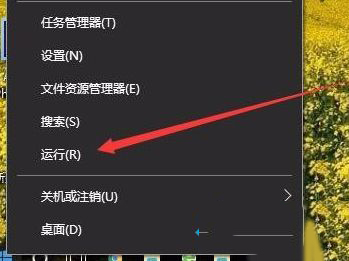
2、在打开的运行窗口中,输入命令mmc,然后点击确定按钮;
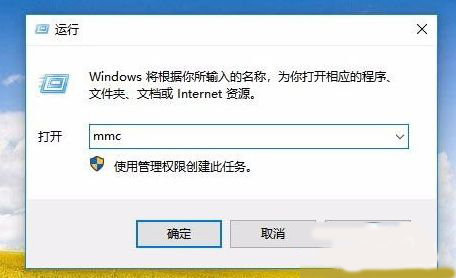
3、这时就会打开Windows10的控制台窗口,点击左上角的“文件”菜单;
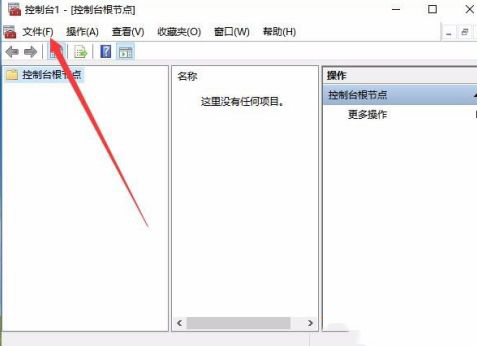
4、接着点击弹出菜单中的“添加/删除管理单元”菜单项;
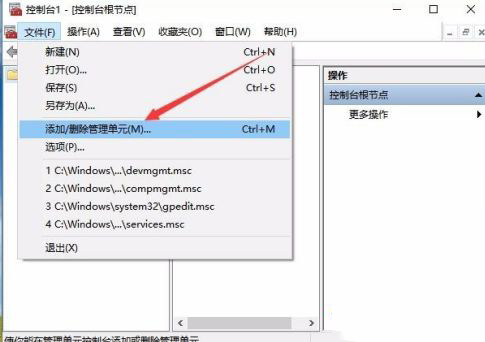
5、在打开的管理窗口中,点击左侧边栏的“本地用户和组”一项,然后点击“添加”按钮;

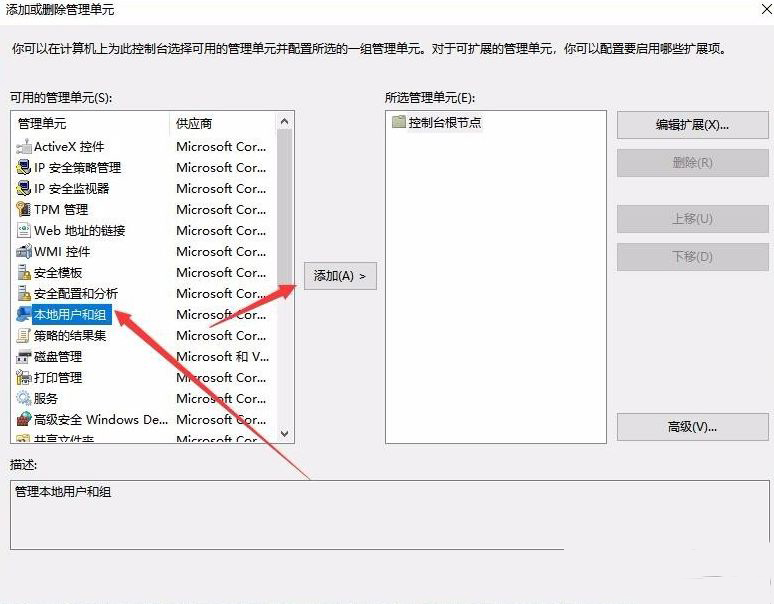
6、在弹出窗口中选择本地计算机一项,最后点击确定按钮。这样再次打开计算机管理窗口,就看到“本地用户和组”的设置项了。
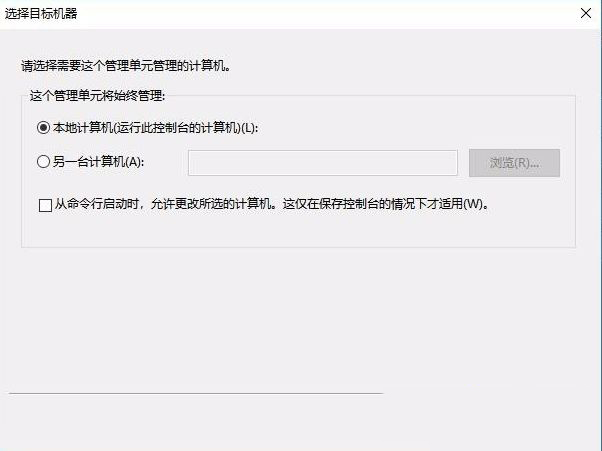
好了,以上就是关于win10管理没有本地用户和组怎么办的全部内容了,希望本篇win10电脑管理没有本地用户和组解决方法对你有所帮助。
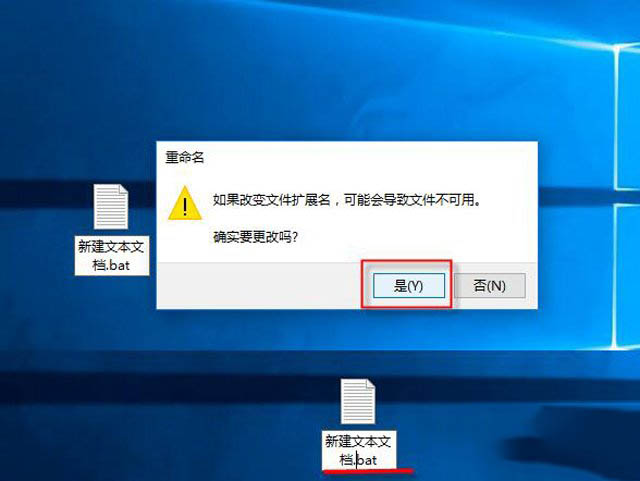
win10系统桌面快捷方式图标白色方块的去除方法步骤
win10系统桌面图标出现白色方块怎么办?win10系统桌面图标出现白色方框如何去掉呢?通过一些简单方法即可将其解决。下面就让小编给大家分享win10系统桌面图标出现白色方框的去除步骤吧!...

win10桌面快捷图标蓝框怎么去除 附黑色方块去除/白色方块修复的方法步骤
win10桌面快捷图标蓝框怎么去除?桌面图标出现白色方框怎么办?桌面图标变成黑色方块怎么办?桌面图标出现问题是很正常的现象,所以大家不要着急,只要按照教程一步一步修复就介意解决...
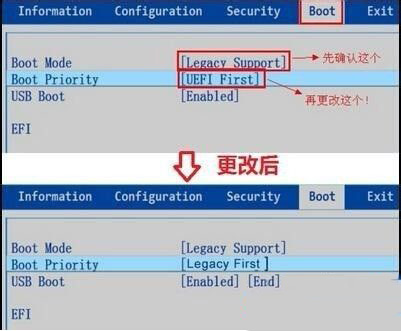
win10系统更新uefi固件不支持的解决方法
win10固件不受支持怎么办,今天小编就针对win10固件不受支持怎么办的问题,为大家带来w10更新uefi固件不支持的解决方法。...
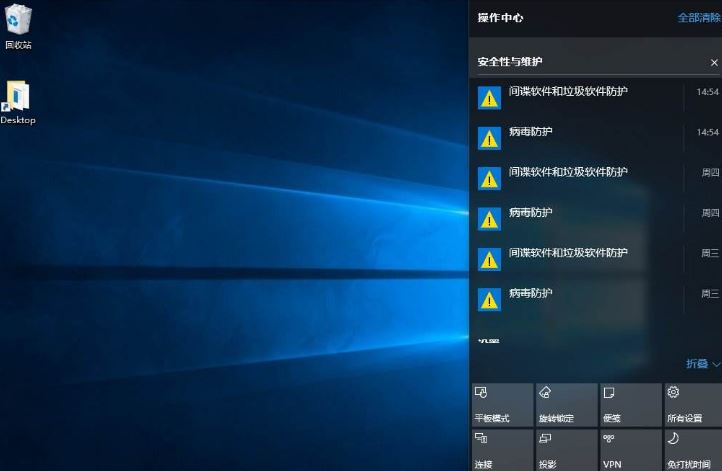
win10系统操作中心无法打开怎么办?Win10操作中心打不开的解决方法
Win10系统内置的操作中心无法正常打开的情况,相信许多人都曾遇到过,甚至还有一些人因此手足无措。那么,Win10操作中心无法打开该怎么办呢?下面小编就来简单介绍一下操作中心无法打开的解决方法...

win10系统操作中心不见了怎么办?windows10操作中心不见了的解决方法
win10操作中心不见了怎么办?最近有些win10正式版用户反映自己电脑桌面右下角的操作中心突然不见了。这该怎么办呢?接下来,小编在这里向大家介绍找回不见的windows10系统操作中心的方法。...
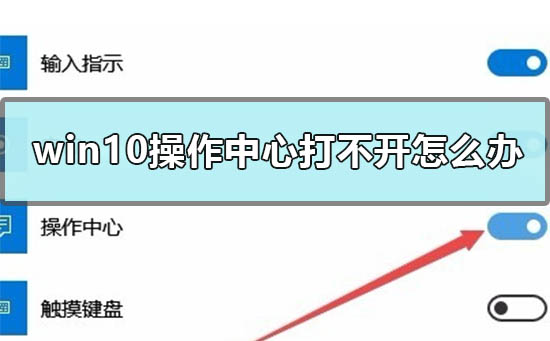
Win10操作中心打不开怎么办?Win10操作中心灰色打不开的解决方法
win10操作中心不见了?或者打不开改怎么办?其实这是一个问题,解决起来也比较简单,只要大家按照下面的方法完成即可...
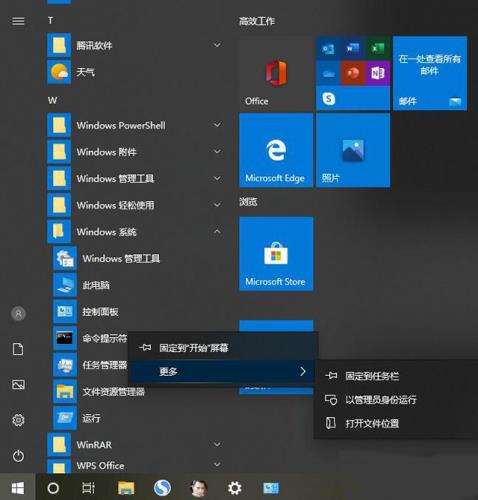
Win10应用程序无法正常启动0xc0000142错误的解决方法
近期,有win10用户遇到一个问题,打开软件出现了“应用程序无法正常启动0xc0000142”的错误提示,那么遇到这个问题要如何解决呢?一起来看看吧...
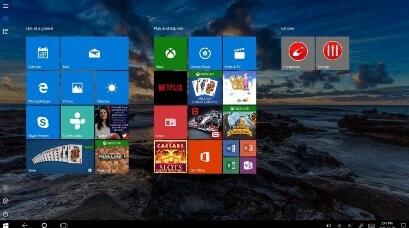
Win10系统被强制使用平板电脑UI图标/文件夹间距变宽的解决办法
Windows 10 的2020年6月版本1909/2004的累积更新最近出现了许多 Bug,下文小编就为大家带来了Win10更新致用户被强制使用平板电脑UI图标 /文件夹间距变宽的解决办法,一起看看吧...

Win10无法开机提示“自动修复无法修复你的电脑”的解决方法
最近Win10系统出现了无法开机并无法自动修复系统的问题,然后提示了“自动修复,无法修复你的电脑”,在高级选项中尝试安全模式也无法进入。那么遇到这个问题,在不重装系统的情况下,我们要如何解决呢?一起来看看吧...
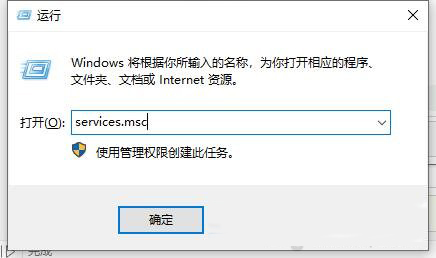
Win10系统WampServer运行显示橙色变成绿色的方法
我们可能会安装wampserver在本地环境下测试网站,不过wampserver运行之后,wampserver的图标呈现出橙色,而不是绿色,这就说明了wampserver在本地环境没有启动成功。那么我们遇到这个问题是什么原因呢,要如何解决?一起来看看吧...

